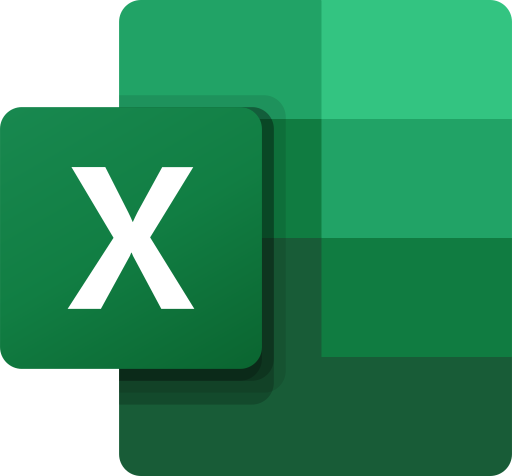Các hàm Excel 365
1. Hàm TEXTAFTER trong Excel
Hàm Excel TEXTAFTER trả về văn bản xuất hiện sau một ký tự hoặc chuỗi con đã cho, được gọi là dấu phân cách. Trong trường hợp có nhiều lần xuất hiện của dấu phân cách, bạn có thể chọn lần xuất hiện mục tiêu. Nếu không tìm thấy dấu phân cách, hàm có thể trả về lỗi #N/A, văn bản của chính bạn hoặc chuỗi gốc.
Cú pháp của TEXTAFTER như sau:
=TEXTAFTER(text, delimiter, [instance_num], [match_mode], [match_end], [if_not_found])
Cú pháp của hàm TEXTAFTER có 6 đối số, trong đó chỉ có hai đối số đầu tiên là bắt buộc.
text (bắt buộc) - văn bản gốc để trích xuất. Có thể được cung cấp dưới dạng tham chiếu chuỗi hoặc ô.
delimiter (bắt buộc) - một ký tự hoặc chuỗi con phân định văn bản.
instance_num (tùy chọn) - phiên bản của dấu phân cách trước đó để trích xuất văn bản. Mặc định là 1. Số âm bắt đầu tìm kiếm từ cuối văn bản gốc.
match_mode (tùy chọn) - xác định phân biệt chữ hoa chữ thường của dấu phân cách. Được bật theo mặc định.
- 0 (mặc định) - phân biệt chữ hoa, chữ thường.
- 1 – không phân biệt chữ hoa, chữ thường.
match_end (tùy chọn) - coi phần cuối của văn bản là dấu phân cách. Bị tắt theo mặc định.
- 0 (mặc định) - khớp chính xác dấu phân cách như được chỉ định trong công thức.
- 1 - khớp dấu phân cách với phần cuối của văn bản. Thực tế, điều đó có nghĩa là nếu không tìm thấy dấu phân cách, hàm sẽ trả về văn bản gốc.
if_not_found (tùy chọn) - giá trị trả về nếu không tìm thấy dấu phân cách. Nếu không được đặt, lỗi #N/A sẽ được trả về.
2. Tính khả dụng của hàm TEXTAFTER
Hiện tại, hàm TEXTAFTER chỉ sẵn dùng trong Excel for Microsoft 365, Excel 365 for Mac và Excel dành cho web.
3. Công thức Excel để trích xuất văn bản sau ký tự
Để bắt đầu, hãy tìm hiểu cách tạo công thức TEXTAFTER ở dạng đơn giản nhất.
Giả sử bạn có một danh sách tên đầy đủ trong cột A và muốn trích xuất tên xuất hiện sau dấu phẩy (“, “)
Điều đó có thể được thực hiện với công thức cơ bản này:
Trong đó A2 là chuỗi văn bản gốc và dấu phẩy (", ") là dấu phân cách.
4. Trích xuất văn bản sau khoảng trắng đầu tiên trong Excel
Để lấy văn bản sau dấu cách trong chuỗi, chỉ cần sử dụng ký tự khoảng trắng cho dấu phân cách (" ").
Vì đối số instance_num được đặt thành 1 theo mặc định, nên công thức sẽ trả về văn bản xuất hiện sau khoảng trắng đầu tiên.
Mẹo: Để trích xuất văn bản sau khoảng trắng thứ N, hãy xác định số lần xuất hiện bằng cách sử dụng đối số instance_num thứ 3 (tùy chọn).
5. Trích xuất văn bản sau dấu phân cách thứ N
Để trích xuất văn bản xuất hiện sau lần xuất hiện thứ n của dấu phân cách, hãy cung cấp số cho tham số instance_num.
Ví dụ: để nhận văn bản sau lần xuất hiện thứ hai của dấu phẩy, công thức là:
Mẹo: Nếu không tìm thấy lần xuất hiện đã chỉ định, TEXTAFTER sẽ trả về lỗi #N/A. Thay vào đó, bạn có thể định cấu hình đối số if_not_found để trả về văn bản bạn chỉ định hoặc đặt match_end thành 1 để xuất văn bản gốc.
6. Trả về văn bản sau lần xuất hiện cuối cùng của dấu phân cách
Để trả về văn bản sau lần xuất hiện cuối cùng của ký tự được chỉ định, hãy đặt một giá trị âm trong đối số instance_num.
Ví dụ: để trả về văn bản sau dấu phẩy cuối cùng trong A2, công thức là:
Để trích xuất văn bản sau dấu phẩy cuối cùng, hãy đặt instance_num thành -2:
7. Trích xuất văn bản sau chuỗi con
Đối số dấu phân cách của TEXTAFTER có thể là một chuỗi con, tức là một chuỗi ký tự, bổ sung thêm nhiều giá trị hơn cho hàm.
Giả sử bạn có một danh sách tên nhân viên và vị trí của họ trong một cột, được phân tách bằng dấu gạch nối. Vấn đề là một số tên được gạch nối. Để tránh tách các tên như vậy, chúng tôi sử dụng một chuỗi con bao gồm khoảng trắng và dấu gạch ngang (" -") cho dấu phân cách:
8. Trích xuất văn bản sau nhiều dấu phân cách
Để xử lý các biến thể khác nhau của dấu phân cách, bạn có thể sử dụng hằng số mảng như {"a","b","c"} trong công thức TEXTAFTER của mình, trong đó a, b và c đại diện cho các dấu phân cách khác nhau.
Ví dụ: nếu dấu phân cách là dấu phẩy hoặc dấu gạch nối, có hoặc không có ký tự khoảng trắng phía trước, thì bạn có thể xử lý chính xác cả bốn biến thể bằng cách cung cấp hằng số mảng {","," ,","-"," -" } cho dấu phân cách:
9. Nếu không tìm thấy dấu phân cách, hãy trả về văn bản tùy chỉnh
Nếu không tìm thấy dấu phân cách đã chỉ định, hàm TEXTAFTER sẽ trả về lỗi #N/A theo mặc định. Thay vào đó, để trả về một giá trị tùy chỉnh, hãy định cấu hình đối số if_not_found (đối số cuối cùng).
Ví dụ: nếu không có một dấu phẩy nào xuất hiện trong văn bản nguồn (A2), thì công thức cơ bản này sẽ đưa ra lỗi #N/A:
Để loại bỏ lỗi, hãy nhập bất kỳ văn bản nào bạn muốn vào đối số cuối cùng, ví dụ: "Không tìm thấy":
Để không trả lại gì, tức là một ô trống, hãy sử dụng một chuỗi trống cho if_not_found:
10. Nếu không tìm thấy dấu phân cách, hãy trả về văn bản gốc
Để trả về văn bản gốc mỗi khi hàm TEXTAFTER không khớp với dấu phân cách, bạn cần làm như sau:
- Đặt instance_num thành -1 để tìm kiếm chuỗi nguồn từ phải sang trái.
- Đặt match_end thành 1 để coi phần cuối của chuỗi là dấu phân cách.
Khi tìm kiếm ngược lại, phần đầu của chuỗi trở thành "phần cuối", vì vậy công thức trả về toàn bộ văn bản khi không tìm thấy dấu phân cách.
11. Làm cho dấu phân cách phân biệt chữ hoa chữ thường hoặc chữ hoa chữ thường
Theo mặc định, hàm TEXTAFTER của Excel phân biệt chữ hoa chữ thường, nghĩa là nó coi các dấu phân cách chữ thường và chữ hoa là các dấu phân cách khác nhau. Để tắt phân biệt chữ hoa chữ thường, hãy đặt đối số match_mode (đối số thứ 4) thành 1 hoặc TRUE.
Ví dụ: công thức dưới đây chỉ chấp nhận chữ thường "x" làm dấu phân cách:
Trong khi một công thức tương tự với match_mode được đặt thành 1, sẽ nhận dạng lại cả "x" và "X" làm dấu phân cách:
12. Hàm TEXTAFTER không hoạt động?
Nếu hàm TEXTAFTER không hoạt động như mong đợi hoặc không có sẵn trong Excel của bạn, thì đó có thể là một trong những lý do sau.
Nếu TEXTAFTER không tồn tại trong Excel của bạn, vui lòng kiểm tra danh sách các phiên bản được hỗ trợ. (Office 365 cho Mac và Window, Office trên Web)
Nếu TEXTAFTER trả về lỗi #N/A, thì:
- Dấu phân cách không tồn tại trong văn bản nguồn. Để xử lý lỗi, hãy định cấu hình đối số if_not_found như được giải thích trong ví dụ này.
- Giá trị instance_num lớn hơn số lần xuất hiện của dấu phân cách trong văn bản.
Nếu TEXTAFTER trả về lỗi #VALUE! lỗi, sau đó:
- Đối số instance_num được đặt thành 0.
- Giá trị instance_num lớn hơn tổng độ dài của văn bản.
Bạn có thể download File đính kèm tại đây:

© 2021 CÔNG TY TNHH ERX VIỆT NAM
Địa chỉ văn phòng: 46/4 Nguyễn Cửu Vân, Phường 17, Quận Bình Thạnh, TP.HCM
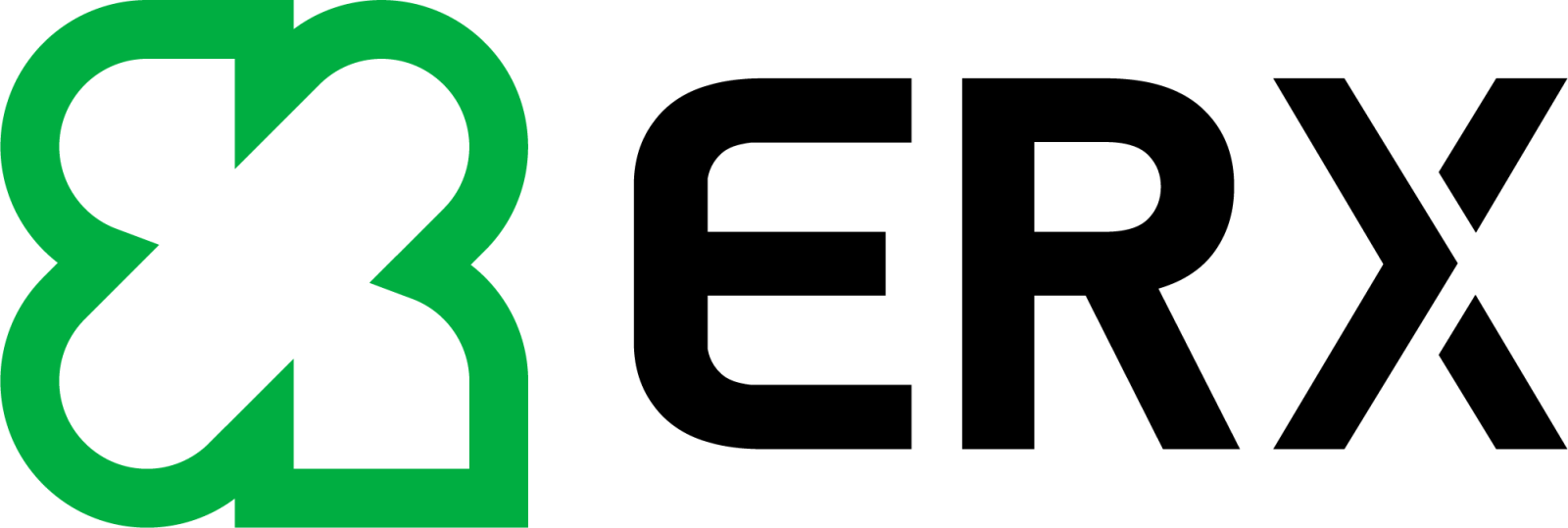
 share
share
 tweet
tweet